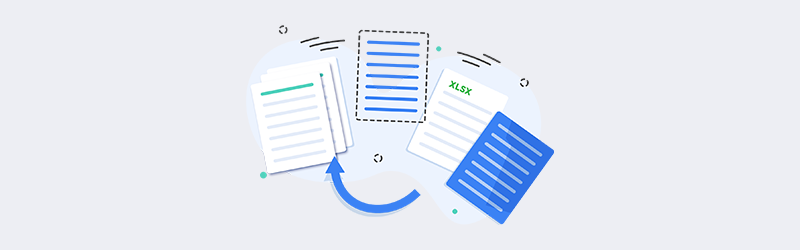
Generazione dinamica di documenti utilizzando i dati di Excel
La generazione dinamica di documenti è il processo di creazione automatica di una serie di documenti personalizzati con dati dinamici provenienti da un’origine. Ad esempio, una lettera potrebbe essere personalizzata per indirizzare ciascun destinatario per nome. La creazione di documenti con dati dinamici richiede un’origine dati, come un elenco, un foglio di calcolo o un database, JSON o array. I campi unione sono segnaposto in modelli predefiniti che vengono successivamente sostituiti con dati provenienti da una delle fonti di dati sopra citate o da qualsiasi altra fonte di dati supportata.
PDF4me dispone di potenti connettori che possono aiutarvi a generare un gran numero di documenti con contenuti dinamici. L’automazione dei documenti può essere ottenuta attraverso semplici integrazioni con gli strumenti Microsoft Power Automate. In qualità di Power-user, è possibile integrare le funzionalità di PDF4me Connect per manipolare e gestire i documenti aziendali. I connettori supportano sorgenti di dati come .xlsx, JSON, elenchi di dati Sharepoint o array per popolare i dati nei modelli.
I fogli di calcolo di Microsoft Excel sono una delle fonti di dati più utilizzate per la creazione di documenti dinamici. I fogli Excel sono lo strumento più scelto per organizzare i dati dinamici perché sono facili da usare e offrono un grande controllo sui dati. Vediamo alcuni scenari in cui il software di generazione di documenti dinamici può essere molto efficace nel semplificare la generazione di documenti di massa.
- Aziende - Mail promozionali, creazione di fatture, rapporti, preventivi, mail, buste, ecc.
- Banche e finanza - Generazione di estratti conto, e-mail personalizzate, ricevute, ecc.
- Assistenza sanitaria - Generazione di rapporti, assicurazioni, ecc.
- Accademici - Generazione di rapporti accademici, certificati, voti, ecc.
In un certo senso, la generazione dinamica di documenti e il mail merge sono utilizzati in quasi tutti i settori lavorativi e aziendali in cui sono coinvolti i documenti.
Come generare dinamicamente i documenti utilizzando i fogli di calcolo di Excel?
Analizziamo un caso d’uso in cui vogliamo generare un gran numero di documenti utilizzando i dati di un foglio Excel e archiviarli nel cloud con PDF4me Connect e Power Automate.
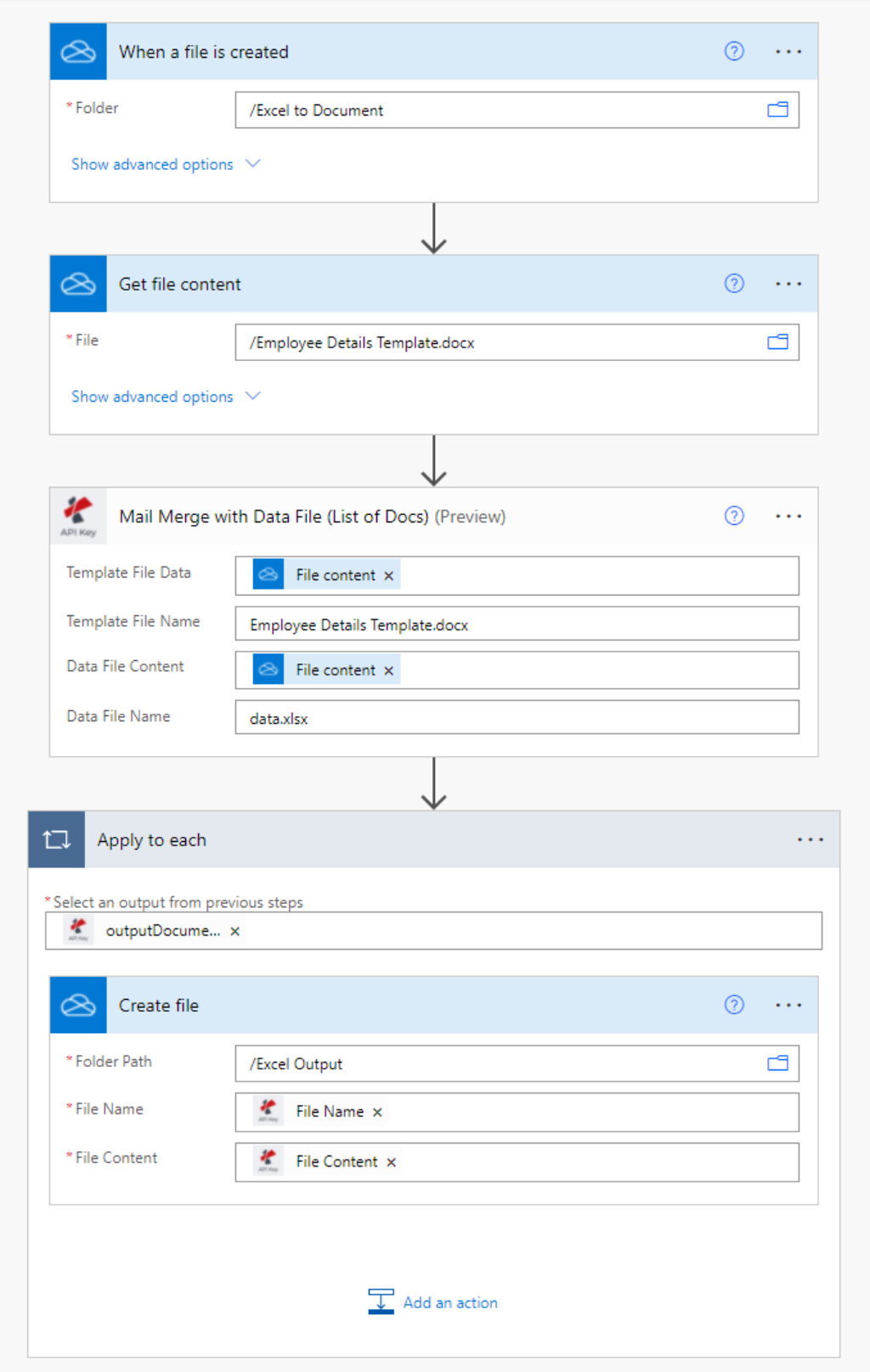
Sono disponibili quattro azioni PDF4me per creare documenti dinamici in Power Automate.
- Mail Merge con file di dati (Elenco dei documenti)
- Mail Merge con file di dati (documento singolo)
- Mail Merge con stringhe di dati (Elenco dei documenti)
- Mail Merge con stringa di dati (documento singolo)
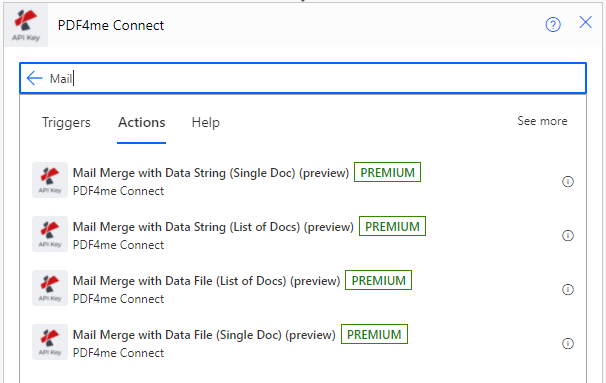
Poiché stiamo utilizzando un foglio di calcolo Excel, useremo le azioni con Data File come origine dati.
Come funziona?
Tutto ciò che dovete fare è mappare il contenuto del file di dati e il contenuto del file modello utilizzando l’azione PDF4me in Power Automate.
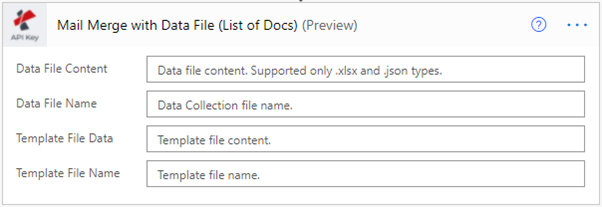
L’azione di cui sopra legge il file Excel ed esegue la sostituzione dei campi di unione in base al modello Word/PDF. Può produrre un gran numero di documenti in un’unica chiamata. In base all’input, produce un formato di output Word per i modelli Microsoft Word e un file PDF per i modelli PDF.
Prendiamo un esempio in cui si desidera generare documenti personalizzati per tutti i dipendenti della propria azienda. Un esempio di excel potrebbe essere il seguente.
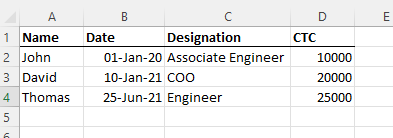
Il modello di esempio deve avere i seguenti campi di unione da mappare all’origine dei dati, che è il foglio di calcolo Excel.
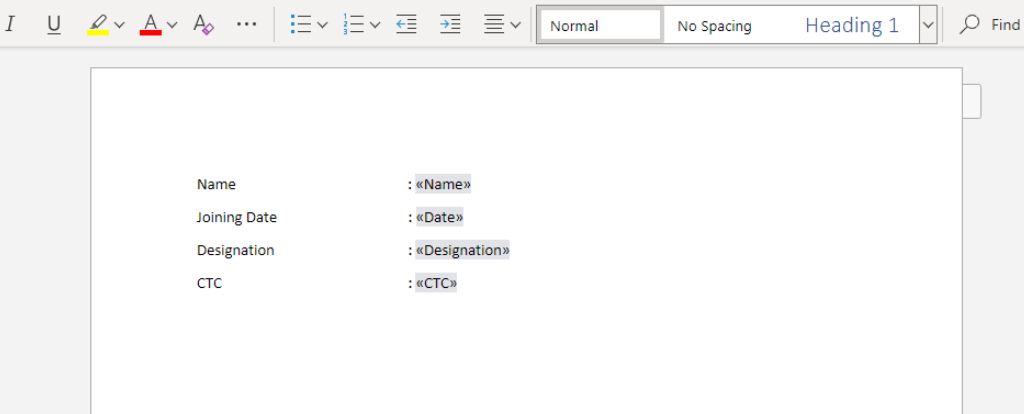
Dopo aver mappato correttamente il contenuto del file di dati e i dati del file modello, si dovrebbe ottenere un risultato come quello mostrato di seguito.
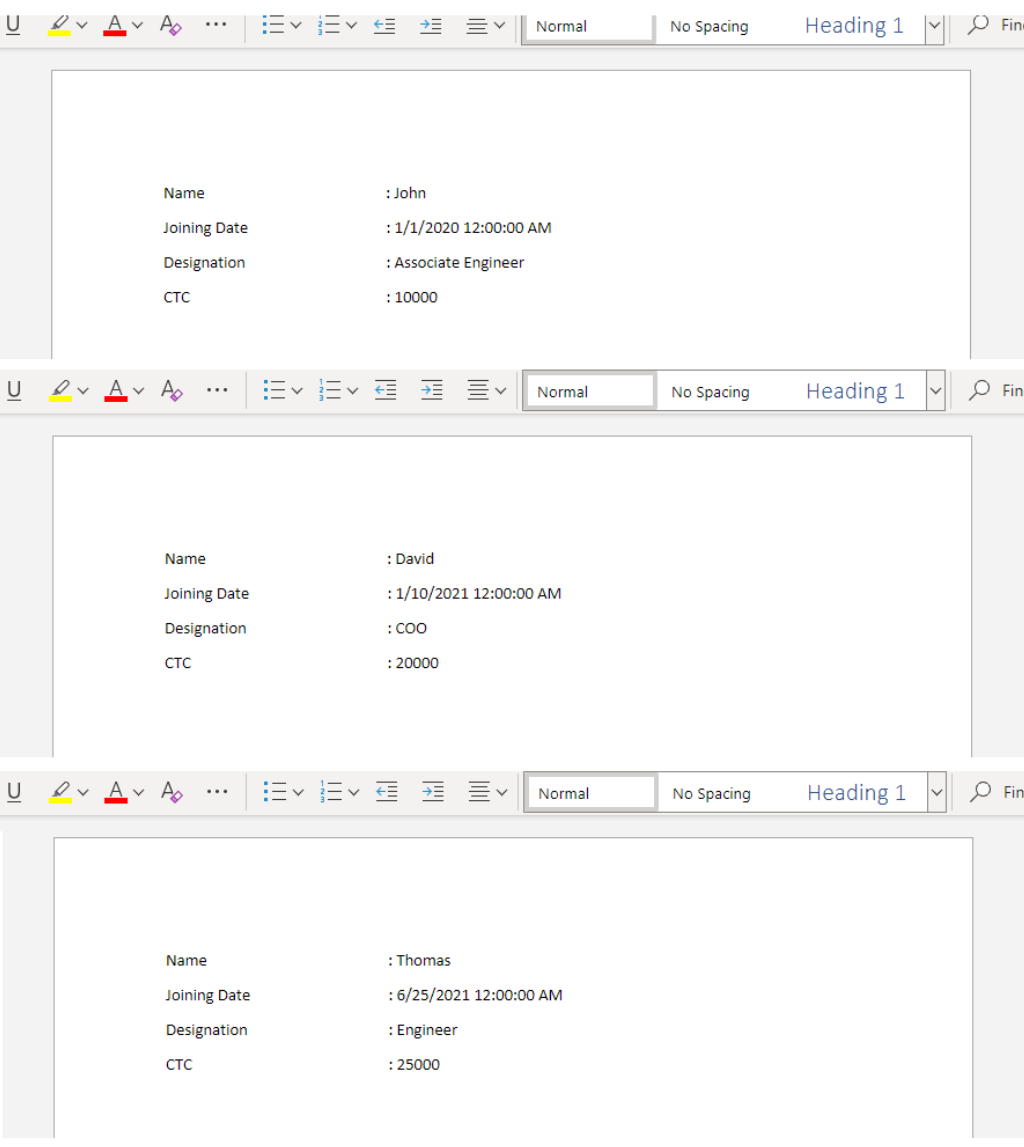
Suggerimento:
Se si desidera produrre un file PDF per il modello di word, è possibile aggiungere l’azione Converti in PDF accanto a questa azione Mail Merge.



